Na semana passada, o pessoal da Parallels revelou o Access, um utilitário de controle remoto para Windows e Mac que permite acessar qualquer um desses ambientes de desktop por meio de um aplicativo para iPad.
O programa ganhou uma cobertura jorrante dos gostos do The New York Times e foi revisado favoravelmente aqui na CNET.
Há apenas uma pequena ruga: o Parallels Access custa US $ 79, 99 por ano por computador . Esse é um preço muito alto, mesmo se você tiver apenas uma área de trabalho. Felizmente, existem alternativas que oferecem funcionalidades muito semelhantes por um preço muito mais baixo: $ 0. Um deles, TeamViewer, é gratuito para uso pessoal. E está disponível não apenas para iPad, mas também para iPhone, Android e Windows Phone 8. (No desktop, é compatível com Windows, Mac e Linux). Vamos ver como você pode obter seu iPad (ou outro dispositivo móvel). ) conectado ao seu PC sem gastar um centavo.
Na sua área de trabalho, baixe e instale o TeamViewer. Você notará que você tem três opções de instalação:
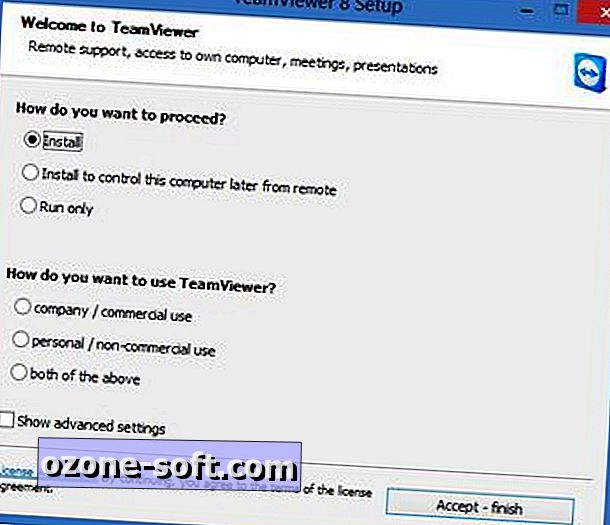
- Instalar Uma instalação completa do cliente TeamViewer, com todas as opções disponíveis.
- Instalar para controlar este computador posteriormente a partir do remoto Se você quiser poder acessar sua área de trabalho remotamente, sem precisar inserir um código (também conhecido como "acesso não supervisionado"), escolha esta opção.
- Executar apenas O software é executado, mas nada é instalado. Essa é uma ótima opção se você quiser manter o TeamViewer em, digamos, um flash drive. Mas não permite acesso autônomo.
Seja qual for a opção de instalação escolhida, certifique-se de escolher "uso pessoal / não comercial" na metade inferior da janela de configuração.
Agora instale o TeamViewer no seu dispositivo móvel. Execute o aplicativo e insira o número de ID mostrado no cliente da área de trabalho, seguido pela senha. Se você configurar o acesso não supervisionado, precisará apenas da senha (que você criou) para futuras sessões.
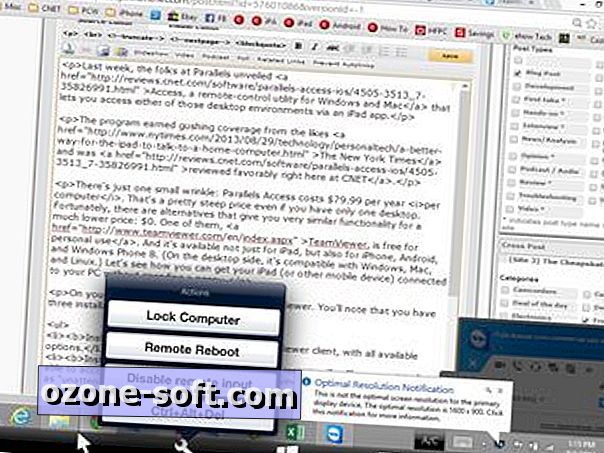
Quando estiver conectado, você verá imediatamente sua área de trabalho na tela do dispositivo. As coisas podem parecer um pouco diferentes se a sua área de trabalho tiver que alternar as resoluções para acomodar a conexão remota, mas, no final das contas, você agora tem controle por toque sobre o seu PC ou Mac.
Vai demorar um pouco de prática para aprender a usar os dedos no lugar do mouse. Por exemplo, os toques de dedo funcionam da mesma forma que os cliques do mouse, mas somente se você arrastou o cursor para onde deseja clicar. Rolagem requer dois dedos, o mesmo que com um monte de touchpads do laptop. O zoom é um assunto de aperto, igual ao do iPad.
Para obter ajuda e acesso às ferramentas do TeamViewer, toque no pequeno ícone de teclado redondo no canto inferior direito da tela. Ele traz uma barra de ferramentas, que no iPad se parece com isso (clique para ampliar):

O TeamViewer não pode "anexar" seus programas de desktop como o Parallels Access, mas oferece acesso remoto fácil e gratuito ao seu PC ou Mac - ótimo para executar programas que você não pode usar em seu telefone ou tablet, recuperando um arquivo que você deixou para trás, verificando o seu arquivo de e-mail e assim por diante.
Existe outra ferramenta de acesso remoto que você gosta mais? Fale nos comentários.













Deixe O Seu Comentário